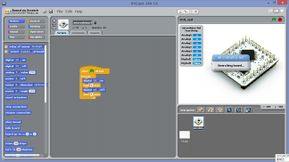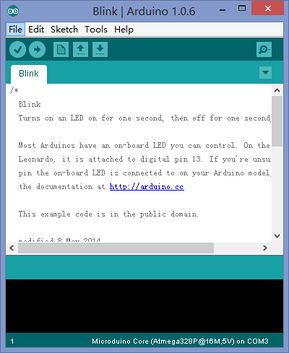Difference between revisions of "S4A Scratch Getting started"
From Microduino Wiki
(→连接硬件) |
(→硬件准备) |
||
| Line 30: | Line 30: | ||
| − | '''用户也可以使用[[Microduino-CoreUSB/zh]]或[[Microduino-Core+/zh]]调试,下载程序时候请在Arduino IDE编译器:Tools->Board-> | + | '''用户也可以使用[[mCookie-CoreUSB/zh]],[[Microduino-CoreUSB/zh]]或[[Microduino-Core+/zh]]调试,下载程序时候请在Arduino IDE编译器:Tools->Board->XXX选择好板卡。''' |
|| | || | ||
Revision as of 02:36, 14 December 2015
软件准备
硬件准备
连接硬件
教程 |